عادةً ما تحتاج إلى تنزيل برنامج للتحقق من استنزاف بطارية الكمبيوتر المحمول الخاص بك، ولكن جرّب الطريقة بدون برنامج للتحقق من استنزاف بطارية الكمبيوتر المحمول الذي يعمل بنظام Windows 10 من خلال الخطوات البسيطة أدناه.
الخطوة 1: انتقل إلى إعدادات Windows PowerShell
أولاً، اضغط على مجموعة مفاتيح Windows + X للوصول إلى "Windows PowerShell"، ثم انقر نقرًا مزدوجًا وحدد "Windows PowerShell" (المسؤول) من القائمة.
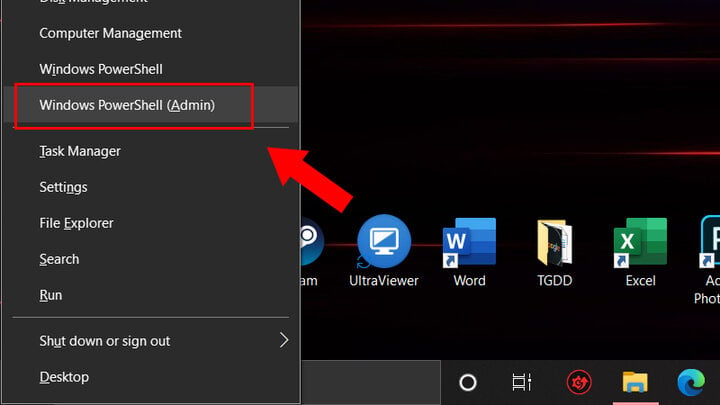
الخطوة 2: أدخل الأمر
انسخ وأدخل سطر الأوامر "powercfg /batteryreport" واضغط على "Enter".
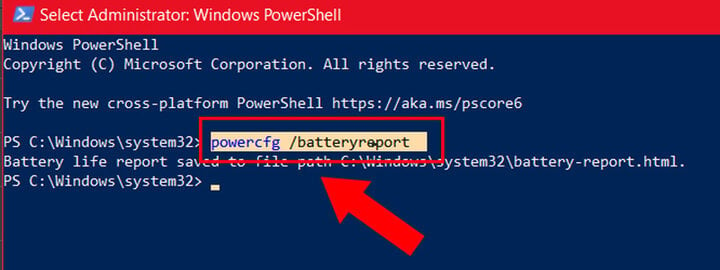
الخطوة 3: البحث عن التعليمات
هنا، سيرشدك النظام إلى العنوان الذي تُخزَّن فيه معلومات حالة البطارية الحالية. بعد قسم "حفظ تقرير عمر البطارية في مسار الملف"، ستجد العنوان الذي تبحث عنه. انقر لتحديده، ثم اضغط على "Ctrl + C" لنسخه، ثم انتقل إلى "سطح المكتب"، ثم "هذا الكمبيوتر"، ثم الصقه في شريط البحث، ثم اضغط على "Enter".
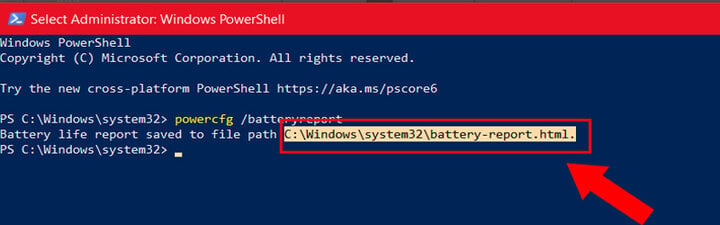
الخطوة 4: التحقق من حالة البطارية
بعد الضغط على Enter، سيتم نقلك إلى نافذة المتصفح التي تعرض حالة البطارية، انظر إلى قسم "البطاريات المثبتة".
انظر هنا إلى "السعة التصميمية" و"سعة الشحن الكامل". تُظهر "السعة التصميمية" السعة الأصلية للبطارية عند شرائها. أما "سعة الشحن الكامل" فهي سعة البطارية في ذلك الوقت. إذا كان الفرق بين الرقمين حوالي 15000-2000 مللي أمبير/ساعة، فهذا يعني أن بطاريتك قد استنفدت طاقتها بشكل كبير. يُرجى العلم أنه عند استخدام الجهاز، يُنصح بشحنه باستمرار أو شراء بطارية جديدة.
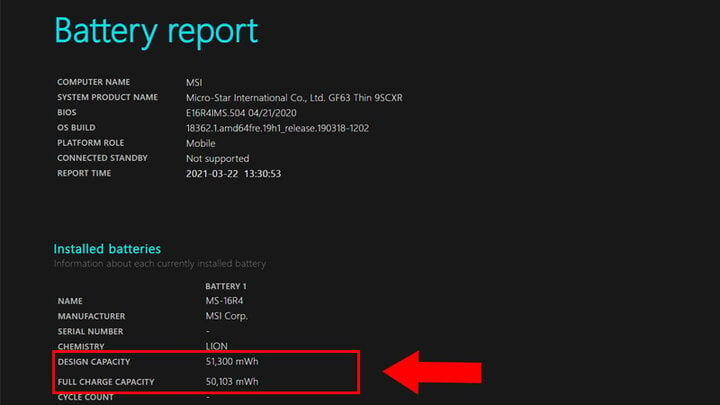
الخطوة 5: عرض معلومات أخرى
فيما يلي بعض المعلومات الأخرى التي تظهر في لوحة تقرير البطارية والتي تعد مفيدة أكثر من مجرد التحقق من صحة البطارية.
تاريخ سعة البطارية
سيوضح لك هذا القسم كيفية تغير سعة بطاريتك بمرور الوقت. السعة التصميمية هي السعة الأصلية للبطارية، والشحن الكامل هو السعة الحالية التي يمكنك شحنها بالكامل، والتي ستنخفض بمرور الوقت.
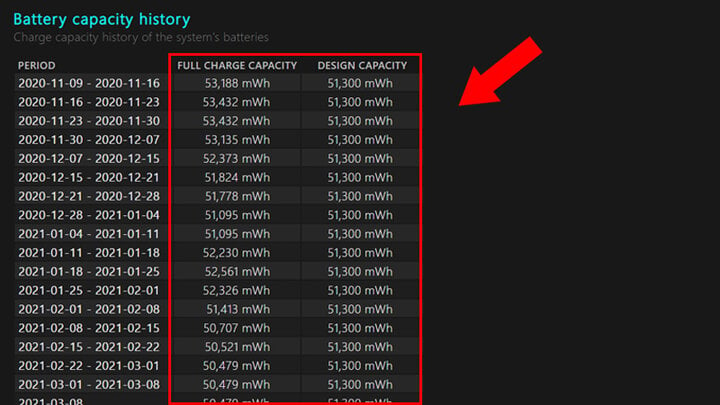
تقديرات عمر البطارية
هذا القسم يُظهر عمر بطارية الجهاز المُقدّر. يُظهر عمود "السعة التصميمية" مدة استخدام البطارية بناءً على سعتها الأولية. أما "عند الشحن الكامل" فهو الوقت الفعلي لاستخدامها.
مرر للأسفل حتى السطر الأخير، وسيظهر وقت الاستخدام الحالي. في هذه الحالة، كان من المفترض أن يستهلك جهازي حوالي 3:17:43 من سعة التصميم، ولكنه حاليًا لا يستهلك سوى 3:12:11.
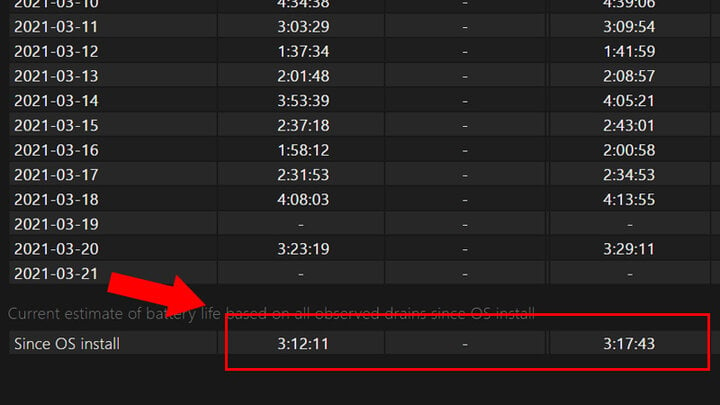
سجل الاستخدام
سيتم هنا عرض وقت استخدام البطارية في كل فترة، محسوبًا حسب البطارية (مدة البطارية) ومحسوبًا حسب الشاحن (مدة التيار المتردد).
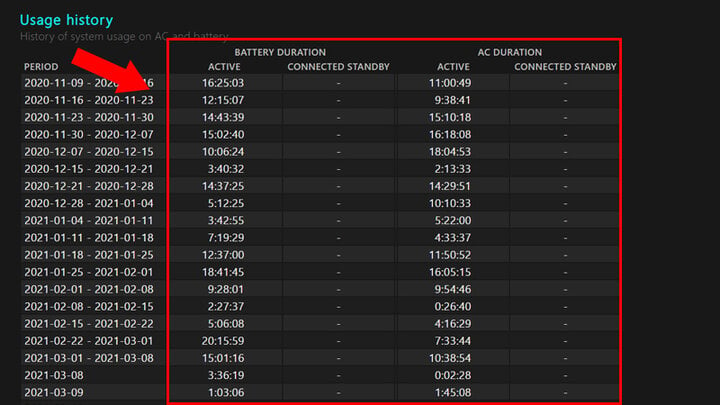
[إعلان 2]
مصدر




![[صورة] الأمين العام يحضر العرض العسكري للاحتفال بالذكرى الثمانين لتأسيس حزب العمال الكوري](https://vphoto.vietnam.vn/thumb/1200x675/vietnam/resource/IMAGE/2025/10/11/1760150039564_vna-potal-tong-bi-thu-du-le-duyet-binh-ky-niem-80-nam-thanh-lap-dang-lao-dong-trieu-tien-8331994-jpg.webp)
![[صورة] افتتاح مهرجان الثقافة العالمي في هانوي](https://vphoto.vietnam.vn/thumb/1200x675/vietnam/resource/IMAGE/2025/10/10/1760113426728_ndo_br_lehoi-khaimac-jpg.webp)

![[صورة] اكتشف تجارب فريدة في أول مهرجان ثقافي عالمي](https://vphoto.vietnam.vn/thumb/1200x675/vietnam/resource/IMAGE/2025/10/11/1760198064937_le-hoi-van-hoa-4199-3623-jpg.webp)



























![[صورة] مدينة هوشي منه تتزين بالأعلام والزهور عشية انعقاد المؤتمر الحزبي الأول للفترة 2025-2030](https://vphoto.vietnam.vn/thumb/1200x675/vietnam/resource/IMAGE/2025/10/10/1760102923219_ndo_br_thiet-ke-chua-co-ten-43-png.webp)































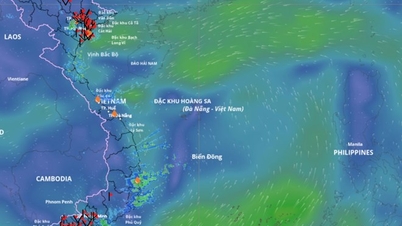





































تعليق (0)